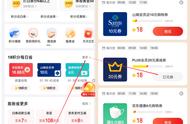03.至此,我们拥有了一个大致的头发选区,但可能并不完美。要想进一步对选区进行调整,打开选择-调整边缘。

04.之后,一个新的窗口会弹出,并且照片会预览为默认的视图显示边缘效果,你也可以根据需要改变不同的视图形式。 其中,叠加选项可以最好的显示照片周围的选区状况(例:头发中有还没有被选中的部分)。

05.用黑底/白底选项可以更清晰的显示已选中的区域。每个不同视图选项后跟随的字母是快捷键,它们可以让你更轻松的在不同视图模式间切换,勾选智能半径并微调下面的拖动条,你可以通过观察修改该设置是如何影响选区的范围的,当你完成了所有选项的调整之后,更改输出到为新建带有图层蒙版的图层,然后点击确定